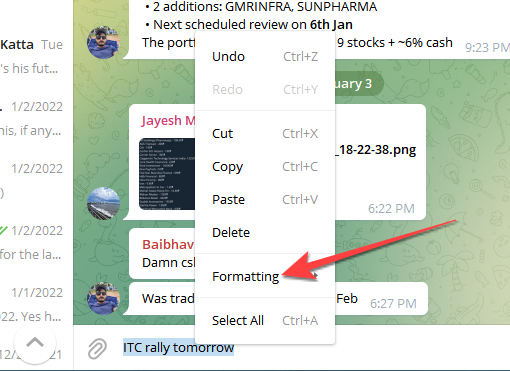Как исправить ошибку PS4 nw-31291-6 / nw-31292-6 — «Не удаётся найти Wi‑Fi»
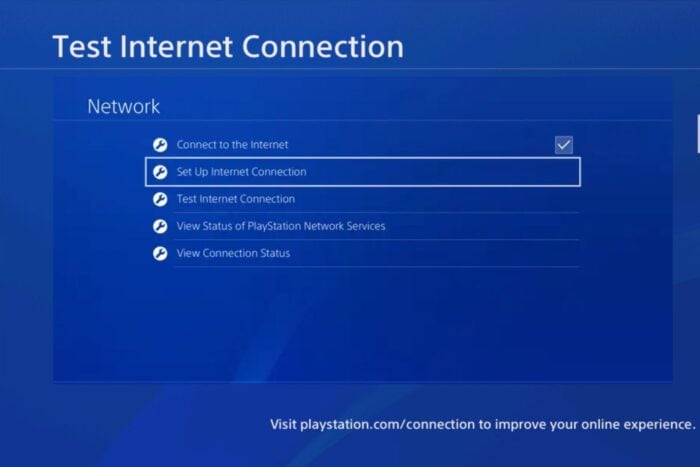
Важное: эти коды обозначают проблемы обнаружения беспроводной сети на самой консоли. Другие устройства в сети могут работать нормально — это признак того, что проблема на стороне PS4 или её взаимодействия с роутером.
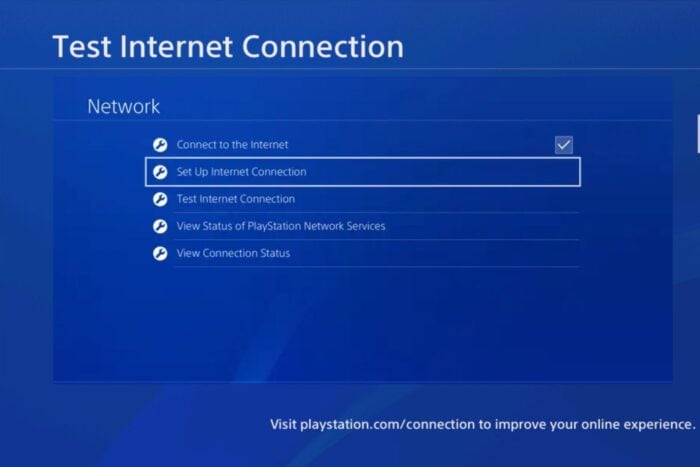
Код nw-31291-6 (и близкий nw-31292-6) — это сетевые ошибки PS4, которые обычно приводят к сообщению «Cannot find the Wi‑Fi network». Причины чаще всего такие: помехи в сети, перегруженность канала, скрытый SSID или слишком слабый сигнал. Ниже — пошаговое руководство по диагностике и исправлению, а также дополнительные советы, сценарии отказа и контрольные списки.
Быстрый план действий (микрометодология)
- Включите PS4, откройте Настройки → Сеть → Тест подключения к интернету. Запишите результаты.
- Перезагрузите роутер и консоль. Временно подключитесь по Ethernet.
- Проверьте вещание SSID или вручную добавьте сеть на компьютере (чтобы убедиться, что данные верны).
- Смените канал Wi‑Fi в настройках роутера (2.4 ГГц: каналы 1/6/11; 5 ГГц: несколько каналов без перекрытия).
- Обновите системное ПО PS4 через Настройки → Обновление системного ПО.
- Если не помогло — обратитесь в поддержку PlayStation.
Как проверить подключение PS4 (тест подключения в консоли)
- На главном экране PS4 перейдите в Настройки.
- Выберите Сеть.
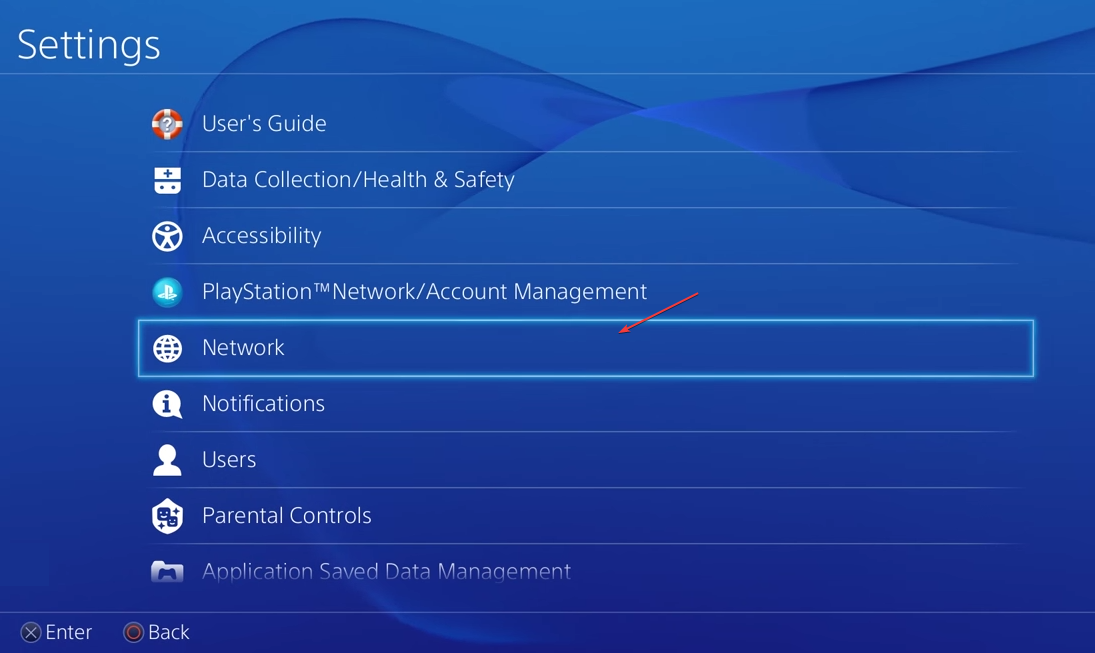
- Нажмите Тест подключения к интернету и дождитесь завершения теста.
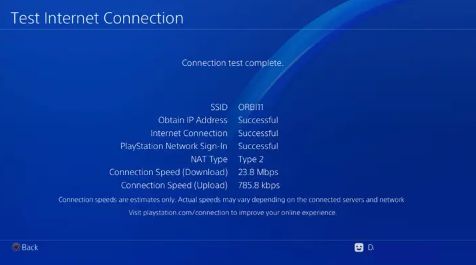
- Следуйте подсказкам на экране и посмотрите, сохраняется ли ошибка nw-31292-6 (или nw-31291-6).
Примечание: если тест показывает стабильный интернет и высокую скорость, проблема может быть связана только с поиском Wi‑Fi (SSID). Продолжайте диагностику ниже.
Полный пошаговый ремонт и обходные пути
1) Перезагрузка роутера и включение вещания SSID
- Выключите роутер и отключите питание (удалите батареи, если они есть).
- Подождите 60 секунд и снова включите роутер.
- На компьютере с Windows правой кнопкой щёлкните значок сети в панели задач и выберите Параметры сети и Интернет.
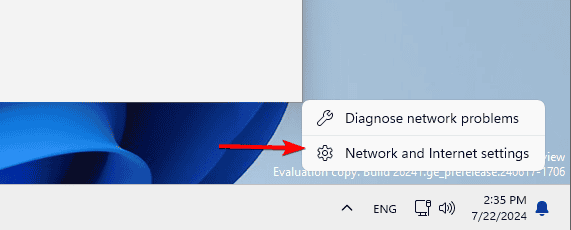
- Откройте Центр управления сетями и общим доступом.
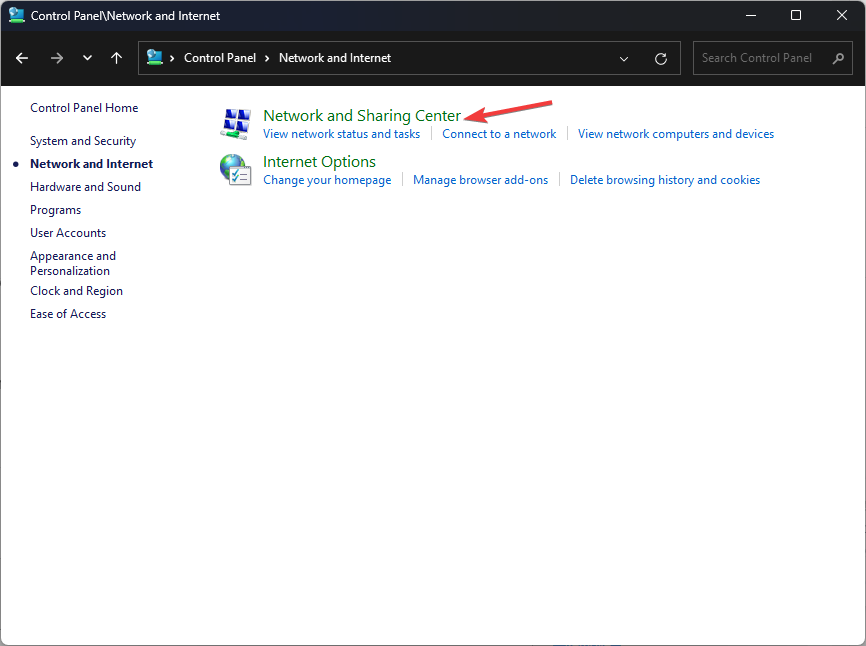
- Нажмите Настройка нового подключения или сети.
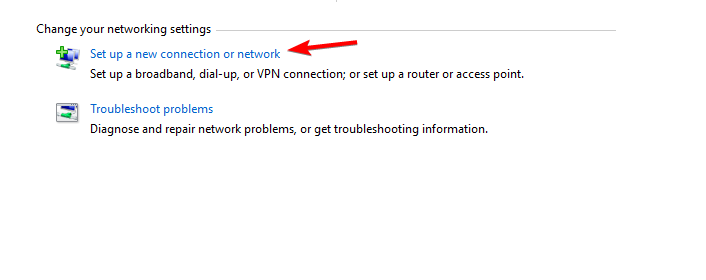
- Выберите Подключиться вручную к беспроводной сети и нажмите Далее.
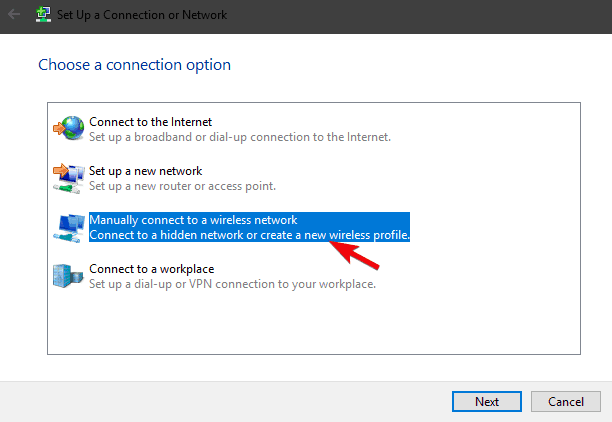
- Введите точные данные: имя сети (SSID), тип защиты и ключ безопасности (пароль). Неверные данные не позволят найти сеть.
- Установите галочки «Подключаться, даже если сеть не вещает» и «Запускать это подключение автоматически», затем нажмите Далее.
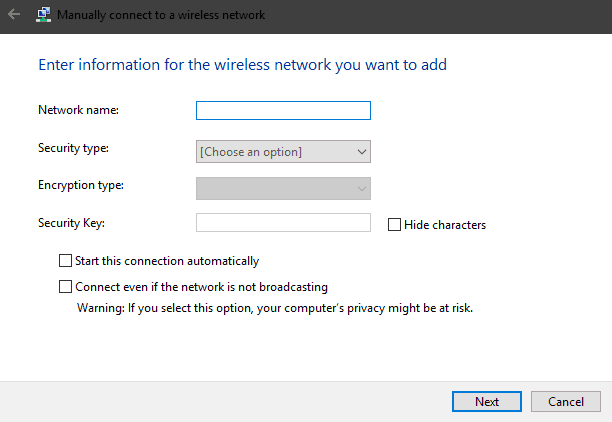
- Попробуйте временно подключить PS4 кабелем Ethernet — если через провод связь есть, проблема подтверждена как Wi‑Fi.
Совет: скрытие SSID редко повышает безопасность, но часто вызывает проблемы с подключением устройств — лучше временно включить вещание SSID для диагностики.
2) Смена канала роутера
- На ПК выберите ваш Wi‑Fi в параметрах сети и откройте его свойства.
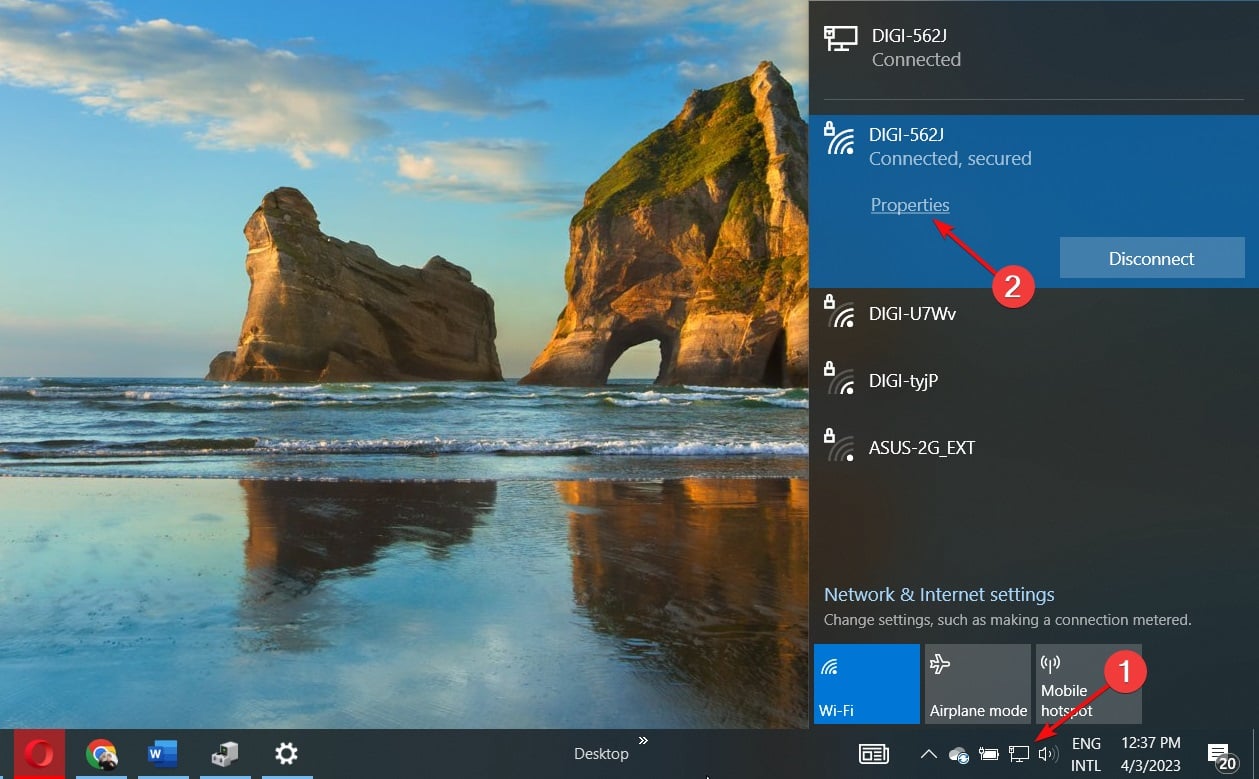
- Найдите текущий канал (Network channel) в свойствах подключения.
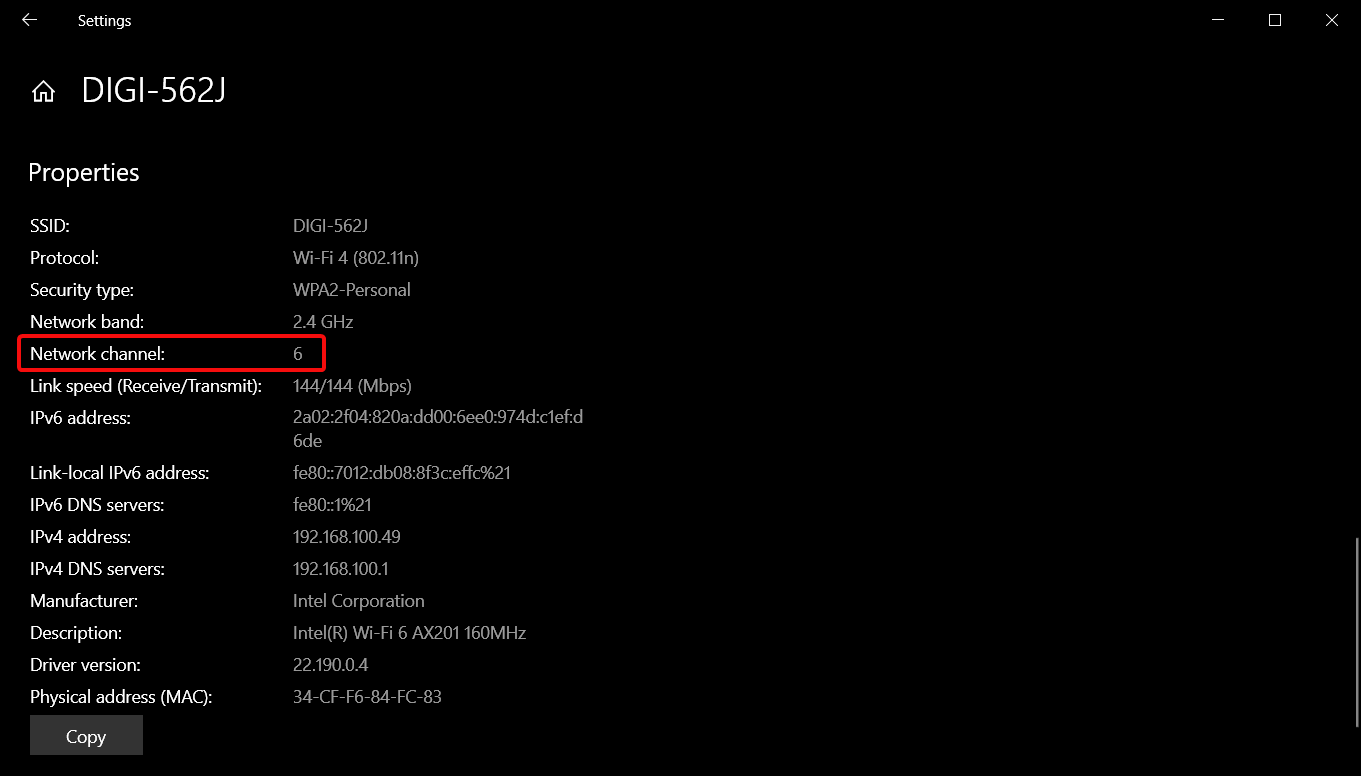
- Авторизуйтесь в веб‑интерфейсе роутера через браузер (данные — на корпусе устройства или в инструкции).
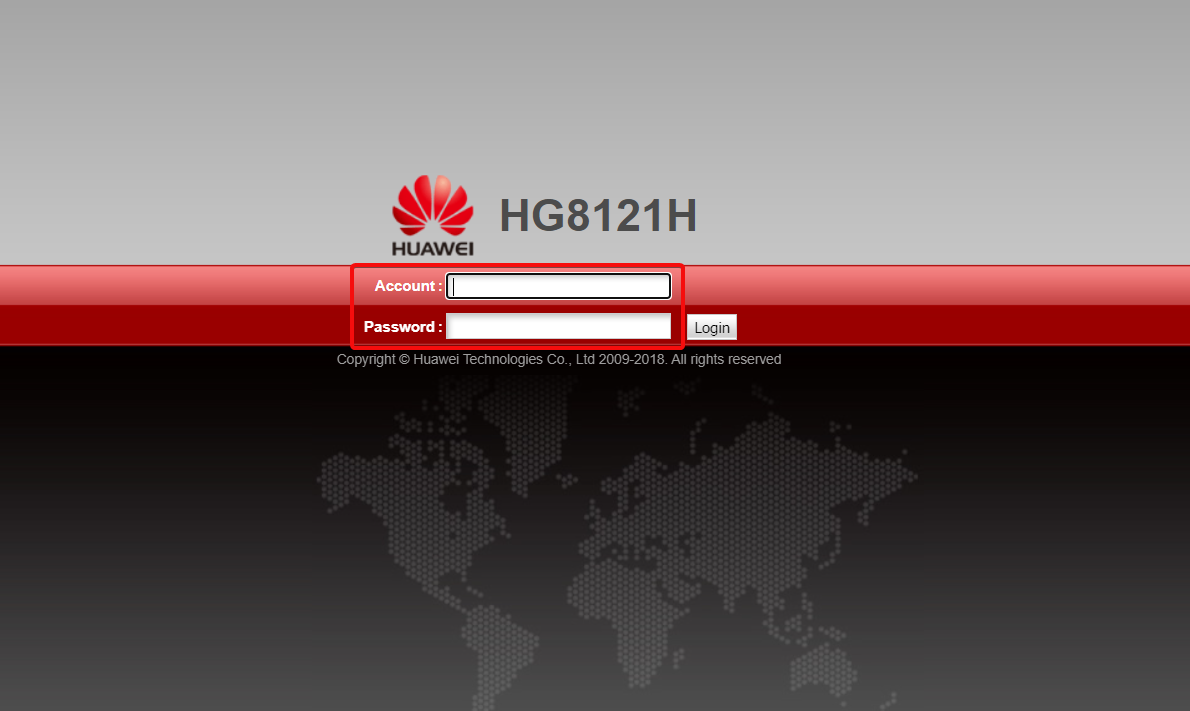
- В разделе беспроводных настроек (Wireless) смените канал на другой — для 2.4 ГГц предпочитают каналы 1, 6 или 11; для 5 ГГц выберите менее загруженный канал.
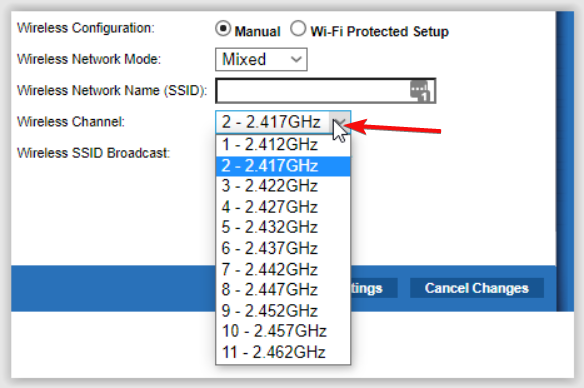
Примечание: для выбора оптимального канала можно использовать Wi‑сканер (приложение для ПК/смартфона), который покажет, какие каналы заняты.
3) Обновление системного ПО PS4
- Включите консоль PS4.
- Подключите PS4 к надёжному интернет‑соединению (по кабелю — предпочтительно при обновлении).
- Нажмите кнопку PlayStation на контроллере.
- Перейдите в Настройки → Обновление системного программного обеспечения.
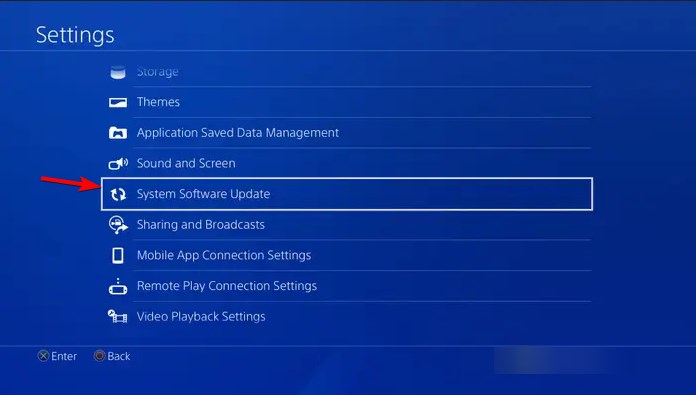
- Выберите Обновить через Интернет и следуйте подсказкам на экране.
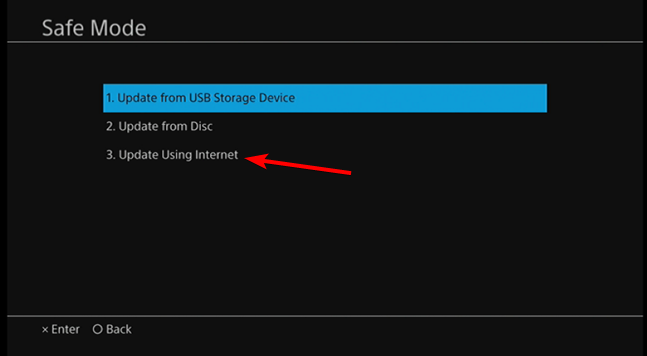
Важно: иногда внутренняя ошибка PSN или серверов PlayStation мешает входу; проверяйте статус службы PSN на официальном сайте перед выводами.
Когда эти шаги не помогают — контрпримеры и альтернативы
- Контрпример: если PS4 не видит сеть, но другие устройства видят и подключаются — вероятно, проблема в Wi‑адаптере PS4, повреждении антенны или внутренних настройках консоли. В этом случае аппаратная диагностика нужна.
- Когда это не сработает: если у вас старый роутер с устаревшим шифрованием (WEP) или нестандартными настройками безопасности — PS4 может не поддерживать их. Переключитесь на WPA2/WPA3, если есть поддержка.
Альтернативные подходы:
- Попробуйте сбросить настройки сети PS4 (в Настройки → Инициализация → Восстановление настроек сети) перед аппаратным ремонтом.
- Временное решение — постоянное проводное подключение (Ethernet) для игр и загрузок.
Роль‑ориентованные чек‑листы (коротко)
Для пользователя (владельца консоли):
- Перезагрузить роутер и PS4.
- Проверить SSID и пароль на другом устройстве.
- Подключить PS4 по кабелю и протестировать интернет.
- Обновить ПО PS4.
Для техподдержки/администратора сети:
- Проверить логи DHCP и расстояние между PS4 и роутером.
- Проанализировать загруженность каналов с помощью Wi‑сканера.
- Отключить временно гостевые сети и MAC‑фильтрацию.
Playbook / SOP: быстрая последовательность для техподдержки
- Спросить: наблюдается ли проблема на других устройствах? (если нет — фокус на PS4).
- Попросить клиента подключить PS4 кабелем. Если работает — проблема Wi‑Fi.
- Попросить перезагрузить роутер и проверить видимость SSID.
- Проверить настройки безопасности роутера (WPA2/AES).
- Если всё правильно, направить на апгрейд/ремонт Wi‑адаптера PS4 или заменить роутер.
Тестовые случаи / критерии приёмки
- TC1: PS4 видит SSID и успешно подключается по Wi‑Fi в пределах 5 м от роутера.
- TC2: При подключении Ethernet доступ в интернет стабилен и скорость соответствует тесту на других устройствах.
- TC3: После смены канала и перезагрузки роутера PS4 вновь находит сеть и ошибка исчезла.
Критерий успеха: PS4 подключается к интернету и может войти в PSN без ошибок nw-31291-6 / nw-31292-6.
Краткий словарь (1 строка)
SSID — имя беспроводной сети; WPA2/WPA3 — современные протоколы защиты Wi‑Fi; DHCP — автоматическая выдача IP‑адреса в локальной сети.
Пул возможных причин и способы смягчения (риски и mitigations)
- Помехи от соседних сетей: смена канала, использование 5 ГГц.
- Слабый сигнал: переместите роутер ближе, уберите крупные металлические препятствия.
- Неправильные параметры безопасности: переключиться на WPA2/AES.
- Аппаратная неисправность PS4: обратиться в сервис.
Социальный предпросмотр (рекомендация)
OG title: Исправление ошибки PS4 nw-31291-6 / nw-31292-6 OG description: Пошаговое руководство: тест подключения, перезагрузка роутера, включение SSID, смена канала и обновление PS4.
Если ни один из шагов не помог, обратитесь в поддержку PlayStation — возможно, потребуется ремонт Wi‑модуля консоли. Оставляйте комментарии с деталями (модель роутера, расстояние до точки доступа, результаты теста подключения), и мы поможем сузить причину.
Короткое резюме — внизу.
Резюме
- nw-31291-6 / nw-31292-6 — ошибки обнаружения Wi‑Fi на PS4.
- Начните с теста подключения в настройках PS4 и перезагрузки роутера.
- Проверьте вещание SSID, вручную добавьте сеть и смените канал роутера.
- Обновите системное ПО PS4; временное решение — проводное подключение.
- Если ничего не помогает — возможен аппаратный дефект, обращение в сервис обязательно.
Нужны дополнительные подсказки? Опишите вашу конфигурацию (модель роутера, используемый канал, расстояние до PS4 и результаты теста), и мы предложим целевые шаги.
Похожие материалы

Как перестать бояться камеры и начать снимать
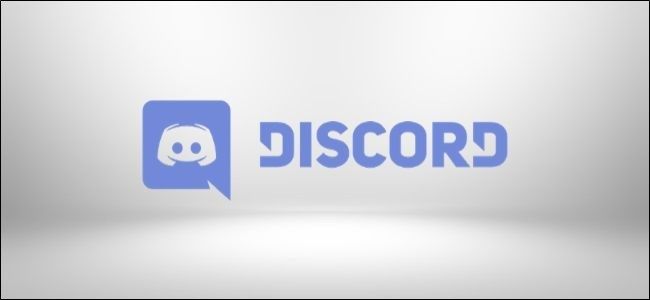
Защита аккаунта Discord: 2FA, пароль, конфиденциальность
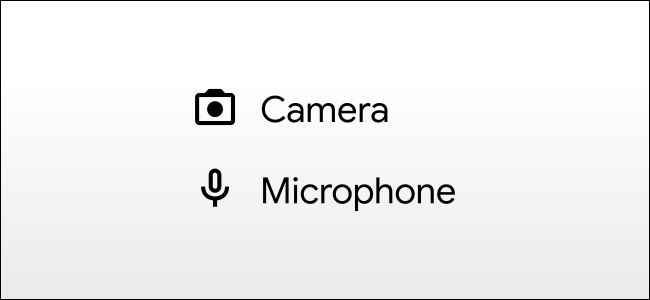
Проверить доступ к камере и микрофону на Android
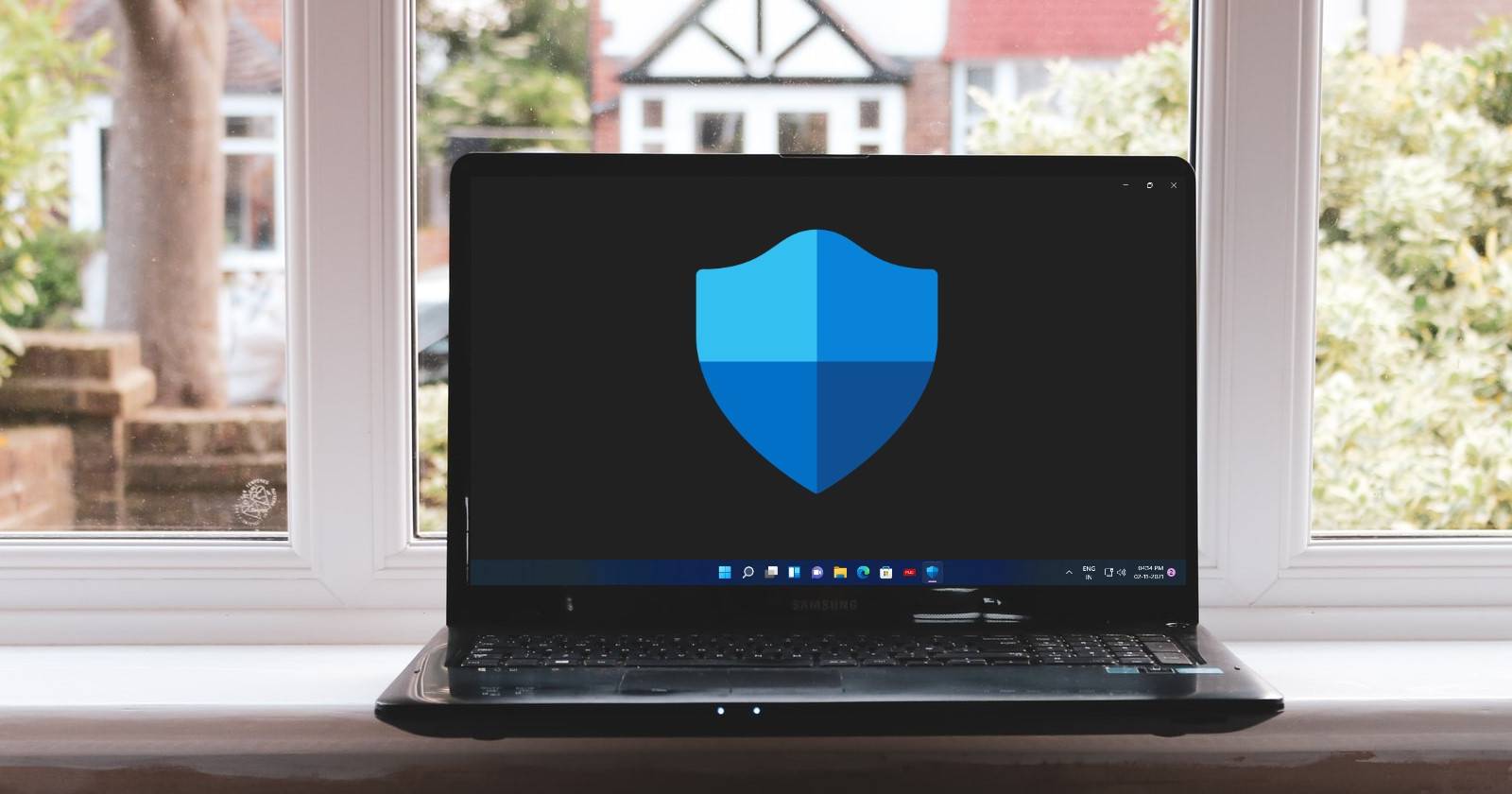
Отключить Microsoft Defender в Windows 11

Как выйти из Discord на ПК и мобильном